Creare e gestire gli account di integrazione per i flussi di lavoro B2B in App per la logica di Azure con Enterprise Integration Pack
Si applica a: App per la logica di Azure (a consumo e standard)
Prima di poter creare flussi di lavoro business-to-business (B2B) e di integrazione aziendale usando App per la logica di Azure, è necessario creare una risorsa dell'account di integrazione. Questo account è un contenitore scalabile basato sul cloud in Azure che semplifica l'archiviazione e la gestione degli artefatti B2B definiti e usati nei flussi di lavoro per scenari B2B, ad esempio:
È anche necessario un account di integrazione per scambiare elettronicamente messaggi B2B con altre organizzazioni. Quando altre organizzazioni usano protocolli e formati di messaggi diversi dall'organizzazione, è necessario convertire questi formati in modo che il sistema dell'organizzazione possa elaborare tali messaggi. Con App per la logica di Azure è possibile creare flussi di lavoro che supportano i protocolli standard di settore seguenti:
Se non si ha familiarità con la creazione di flussi di lavoro di integrazione aziendale B2B in App per la logica di Azure, vedere Flussi di lavoro di integrazione aziendale B2B con App per la logica di Azure ed Enterprise Integration Pack.
Prerequisiti
Account e sottoscrizione di Azure. Se non si ha una sottoscrizione di Azure, iscriversi per creare un account Azure gratuito. Assicurarsi di usare la stessa sottoscrizione di Azure sia per l'account di integrazione che per la risorsa dell'app per la logica.
Indipendentemente dal fatto che si stia lavorando a un flusso di lavoro di app per la logica A consumo o Standard, è necessario che la risorsa app per la logica sia già presente se è necessario collegare l'account di integrazione.
Per le risorse dell'app per la logica A consumo, questo collegamento è necessario prima di poter usare gli artefatti dell'account di integrazione con il flusso di lavoro. Anche se è possibile creare gli artefatti senza questo collegamento, il collegamento è necessario quando si è pronti per l'uso di questi artefatti. Per creare un flusso di lavoro dell'app per la logica a consumo di esempio, vedere Avvio rapido: Creare un flusso di lavoro dell'app per la logica a consumo in App per la logica di Azure multi-tenant.
Per le risorse app per la logica Standard, questo collegamento può essere obbligatorio o facoltativo, in base allo scenario specifico:
Se si ha un account di integrazione con gli artefatti di cui si ha bisogno o che si vogliono usare, collegare l'account di integrazione alle singole risorse app per la logica Standard in cui si vogliono usare gli artefatti.
Alcuni connettori dell'account di integrazione ospitati in Azure non richiedono il collegamento e consentono di creare una connessione all'account di integrazione. Ad esempio, AS2, EDIFACT e X12 non richiedono il collegamento, ma il connettore AS2 (v2) richiede il collegamento.
I connettori predefiniti denominati Liquid e File flat consentono di selezionare mappe e schemi caricati in precedenza nella risorsa dell'app per la logica o in un account di integrazione collegato.
Se non si ha o non è necessario un account di integrazione, è possibile usare l'opzione di caricamento. In caso contrario, è possibile usare l'opzione di collegamento, ovvero non è necessario caricare mappe e schemi in ogni risorsa dell'app per la logica. In entrambi i casi, è possibile usare questi artefatti in tutti i flussi di lavoro figlio all'interno della stessa risorsa dell'app per la logica.
Per creare un flusso di lavoro di app per la logica Standard di esempio, vedere Creare un flusso di lavoro di app per la logica Standard di esempio in App per la logica di Azure a tenant singolo.
Un account di integrazione Premium supporta l'uso di un endpoint privato all'interno di una rete virtuale di Azure per comunicare in modo sicuro con altre risorse di Azure nella stessa rete. Anche l'account di integrazione, la rete virtuale e le risorse di Azure devono trovarsi nella stessa area di Azure. Per altre informazioni, vedere Creare una rete virtuale e i passaggi descritti in questa guida per configurare l'account di integrazione Premium.
Ad esempio, un'app per la logica Standard può accedere all'endpoint privato se si trovano nella stessa rete virtuale. Tuttavia, un'app per la logica A consumo non supporta l'integrazione della rete virtuale e non può accedere all'endpoint privato.
Per creare un'app per la logica Standard con l'integrazione della rete virtuale, vedere Creare un flusso di lavoro di app per la logica Standard di esempio in App per la logica di Azure a tenant singolo.
Per configurare un'app per la logica Standard esistente con l'integrazione della rete virtuale, vedere Configurare l'integrazione della rete virtuale.
Creare un account di integrazione
Gli account di integrazione sono disponibili in diversi livelli dai prezzi differenti. In base al livello scelto, la creazione di un account di integrazione potrebbe comportare costi. Per altre informazioni, vedere Prezzi e modelli di fatturazione di App per la logica di Azure e Prezzi di App per la logica di Azure.
In base ai requisiti e agli scenari, determinare il livello di account di integrazione appropriato da creare. La tabella seguente descrive i livelli disponibili:
L'account di integrazione usa un'identità gestita assegnata dal sistema creata e abilitata automaticamente per autenticare l'accesso.
| Livello | Descrizione |
|---|---|
| Premium | Per gli scenari con i criteri seguenti: - Archiviare e usare artefatti illimitati, ad esempio partner, accordi, schemi, mappe, certificati e così via. - Usare e usare una risorsa di archiviazione personalizzata, che contiene gli stati di runtime pertinenti per azioni B2B specifiche e standard EDI. Ad esempio, questi stati includono il numero MIC per le azioni AS2 e i numeri di controllo per le azioni X12, se configurati nei accordi. Per accedere a questa risorsa di archiviazione, l'account di integrazione usa l'identità gestita assegnata dal sistema, che viene creata e abilitata automaticamente per l'account di integrazione. È anche possibile applicare altri criteri e governance ai dati, ad esempio le chiavi gestite dal cliente ("Bring Your Own") per la crittografia dei dati. Per archiviare queste chiavi, è necessario un insieme di credenziali delle chiavi. - Configurare e usare un insieme di credenziali delle chiavi per archiviare certificati privati o chiavi gestite dal cliente. Per accedere a queste chiavi, l'account di integrazione Premium usa l'identità gestita assegnata dal sistema, non un'entità servizio condivisa di App per la logica di Azure. - Configurare un endpoint privato che crea una connessione sicura tra l'account di integrazione Premium e i servizi di Azure in una rete virtuale di Azure. I prezzi seguono il modello di fatturazione dell'account di integrazione Standard. Limitazioni e problemi noti: - Se si usa un insieme di credenziali delle chiavi per archiviare i certificati privati, l'identità gestita dell'account di integrazione potrebbe non funzionare. Per il momento, usare invece l'identità gestita dell'app per la logica collegata. - Attualmente non supporta l'interfaccia della riga di comando di Azure per App per la logica di Azure. |
| Standard | Per gli scenari in cui sono presenti relazioni B2B più complesse e un numero maggiore di entità che è necessario gestire. Supportato dal contratto di servizio di App per la logica di Azure. |
| Base | Per gli scenari in cui si vuole gestire solo i messaggi o fungere da partner commerciali di piccole dimensioni con una relazione tra partner commerciali con un'entità aziendale più grande. Supportato dal contratto di servizio di App per la logica di Azure. |
| Gratuito | Per scenari esplorativi, non per scenari di produzione. Questo livello prevede limiti per la disponibilità, la velocità effettiva e l'utilizzo dell'area. Ad esempio, il livello Gratuito è disponibile solo per le aree pubbliche in Azure, ad esempio Stati Uniti occidentali o Asia sud-orientale, ma non per Microsoft Azure gestito da 21Vianet o Azure per enti pubblici. Nota: non supportato dal contratto di servizio di App per la logica di Azure. |
Per questa attività, è possibile usare il portale di Azure, l'interfaccia della riga di comando di Azure o Azure PowerShell.
Importante
Per collegare e usare correttamente l'account di integrazione con l'app per la logica, assicurarsi che entrambe le risorse siano presenti nella stessa sottoscrizione e area di Azure.
Nella casella di ricerca del portale di Azure immettere account di integrazione e selezionare Account di integrazione.
In Account di integrazioneselezionare Crea.
Nel riquadro Creare un account di integrazione specificare le informazioni seguenti sull'account di integrazione:
Proprietà Richiesto Valore Descrizione Abbonamento Sì < Azure-subscription-name> Il nome della sottoscrizione di Azure Gruppo di risorse Sì < Azure-resource-group-name> Nome del gruppo di risorse di Azure da usare per l'organizzazione delle risorse correlate. Per questo esempio, creare un nuovo gruppo di risorse denominato FabrikamIntegration-RG. Nome dell'account di integrazione Sì < integration-account-name> Il nome dell'account di integrazione, che può contenere solo lettere, numeri, trattini ( -), caratteri di sottolineatura (_), parentesi (()) e punti (.). Questo esempio usa Fabrikam-Integration.Piano tariffario Sì < pricing-level> Piano tariffario per l'account di integrazione, che è possibile modificare in un secondo momento. Per questo esempio, selezionare Gratuito. Per altre informazioni, vedere la documentazione seguente:
- Modello tariffario delle app per la logica
- Limiti e configurazione per App per la logica
- Prezzi di App per la logicaAccount di archiviazione Disponibile solo per l'account di integrazione Premium None Nome di un account di archiviazione di Azure esistente. Per l'esempio riportato in questa guida, questa opzione non si applica. Area Sì < Area di Azure> Area di Azure in cui archiviare i metadati dell'account di integrazione. Selezionare la stessa posizione della risorsa dell'app per la logica oppure creare un'app per la logica nella stessa posizione dell'account di integrazione. Per questo esempio, usare Stati Uniti occidentali. Abilitare l'analisi dei log No opzione non selezionata Per questo esempio, non selezionare questa opzione. Al termine, selezionare Rivedi e crea.
Al termine della distribuzione, Azure apre l'account di integrazione.
Se è stato creato un account di integrazione Premium, assicurarsi di configurare l'accesso all'account di archiviazione di Azure associato. È anche possibile creare una connessione privata tra l'account di integrazione Premium e i servizi di Azure configurando un endpoint privato per l'account di integrazione.
Configurare l'accesso alle risorse di archiviazione per l'account di integrazione Premium
Per leggere gli artefatti e scrivere informazioni sullo stato, l'account di integrazione Premium deve accedere all'account di archiviazione di Azure selezionato e associato. L'account di integrazione usa l'identità gestita assegnata dal sistema creata e abilitata automaticamente per autenticare l'accesso.
Nel portale di Azure aprire l'account di integrazione Premium.
Nel menu dell'account di integrazione, in Impostazioni, selezionare Identità.
Nella scheda Assegnata dal sistema, che mostra l'identità gestita assegnata dal sistema abilitata, in Autorizzazioni selezionare Assegnazioni di ruolo di Azure.
Sulla barra degli strumenti assegnazioni di ruolo di Azure selezionare Aggiungi assegnazione di ruolo (anteprima), specificare le informazioni seguenti, selezionare Salva e quindi ripetere per ogni ruolo richiesto:
Parametro valore Descrizione Scope Storage Per altre informazioni, vedere Informazioni sull'ambito per il controllo degli accessi in base al ruolo di Azure. Abbonamento < Sottoscrizione di Azure> Sottoscrizione di Azure a cui accedere la risorsa. Conto risorse < Azure-storage-account-name> Nome dell'account di archiviazione di Azure a cui accedere.
Nota Se viene visualizzato un errore che indica che non si dispone delle autorizzazioni per aggiungere assegnazioni di ruolo a questo ambito, è necessario ottenere tali autorizzazioni. Per altre informazioni, vedere Ruoli predefiniti di Microsoft Entra.Ruolo - Collaboratore account di archiviazione
- Collaboratore ai dati del BLOB di archiviazione
- Collaboratore ai dati della tabella di archiviazioneI ruoli richiesti dall'account di integrazione Premium per accedere all'account di archiviazione. Per altre informazioni, vedere Assegnare un ruolo di Azure all'identità gestita assegnata dal sistema
Configurare l'endpoint privato per l'account di integrazione Premium
Per possibile creare una connessione sicura tra l'account di integrazione Premium e i servizi di Azure, è possibile configurare un endpoint privato per l'account di integrazione. Questo endpoint è un'interfaccia di rete che usa un indirizzo IP provato della rete virtuale di Azure. In questo modo, il traffico tra la rete virtuale e i servizi di Azure rimane nella rete backbone di Azure e non attraversa mai la rete Internet pubblica. Gli endpoint privati garantiscono un canale di comunicazione sicuro e privato tra le risorse e i servizi di Azure offrendo i vantaggi seguenti:
Elimina l'esposizione alla rete Internet pubblica e riduce i rischi derivanti dagli attacchi.
Aiuta l'organizzazione a soddisfare i requisiti di privacy e conformità dei dati mantenendo i dati all'interno di un ambiente controllato e protetto.
Riduce la latenza e migliora le prestazioni del flusso di lavoro mantenendo il traffico all'interno della rete backbone di Azure.
Rimuove la necessità di configurazioni di rete complesse, ad esempio reti private virtuali o ExpressRoute.
Consente di risparmiare sui costi riducendo l'infrastruttura di rete aggiuntiva ed evitando addebiti in uscita per i dati tramite endpoint pubblici.
Procedure consigliate per gli endpoint privati
Pianificare attentamente l'architettura della rete virtuale e della subnet per supportare gli endpoint privati. Assicurarsi di segmentare e proteggere correttamente le subnet.
Assicurarsi che le impostazioni DNS (Domain Name System) siano aggiornate e configurate correttamente per gestire la risoluzione dei nomi per gli endpoint privati.
Controllare il flusso del traffico da e verso gli endpoint privati e applicare criteri di sicurezza rigorosi usando i gruppi di sicurezza di rete.
Testare accuratamente la connettività e le prestazioni dell'account di integrazione per assicurarsi che tutto funzioni come previsto con gli endpoint privati prima della distribuzione nell'ambiente di produzione.
Monitorare regolarmente il traffico di rete da e verso gli endpoint privati. Controllare e analizzare i modelli di traffico usando strumenti come Monitoraggio di Azure e Centro sicurezza di Azure.
Creare un endpoint privato
Prima di iniziare, assicurarsi di avere una rete virtuale di Azure definita con le subnet e i gruppi di sicurezza di rete appropriati per gestire e proteggere il traffico.
Nella casella di ricerca della portale di Azure immettere l'endpoint privato e quindi selezionare Endpoint privati.
Nella pagina Endpoint privati selezionare Crea.
Nella scheda Nozioni di base specificare le informazioni seguenti:
Proprietà valore Abbonamento < Sottoscrizione di Azure> Gruppo di risorse < Azure-resource-group> Nome < private-endpoint> Nome interfaccia di rete < endpoint-privato>-nic Area < Area di Azure> Nella scheda Risorsa specificare le informazioni seguenti:
Proprietà valore Metodo di connessione - Connettersi a una risorsa di Azure nella directory: crea un endpoint privato approvato automaticamente e pronto per l'uso immediato. La proprietà Stato connessione dell'endpoint è impostata su Approvata dopo la creazione.
- Connettersi a una risorsa di Azure in base all'alias o all'ID risorsa: consente di creare un endpoint privato approvato manualmente e richiede l'approvazione dell'amministratore dei dati prima che chiunque lo possa usare. La proprietà Stato connessione dell'endpoint è impostata su In sospeso dopo la creazione.
Nota: se l'endpoint è approvato manualmente, la scheda DNS non è disponibile.Abbonamento < Sottoscrizione di Azure> Tipo di risorsa Microsoft.Logic/integrationAccounts Conto risorse < account-integrazione-Premium> Risorsa secondaria di destinazione integrationAccount Nella scheda Rete virtuale specificare la rete virtuale e la subnet in cui si vuole creare l'endpoint:
Proprietà valore Rete virtuale < rete-virtuale> Subnet < subnet-per-endpoint> La rete virtuale usa un'interfaccia di rete collegata all'endpoint privato.
Nella scheda DNS specificare le informazioni seguenti per assicurarsi che le app possano risolvere l'indirizzo IP privato per l'account di integrazione. Potrebbe essere necessario configurare una zona DNS privato e collegarsi alla rete virtuale.
Proprietà valore Abbonamento < Sottoscrizione di Azure> Gruppo di risorse < gruppo-risorse-azure-per-zona-DNS-privato> Al termine, confermare tutte le informazioni fornite e selezionare Crea.
Dopo aver verificato che Azure ha creato l'endpoint privato, controllare la connettività e testare la configurazione per assicurarsi che le risorse nella rete virtuale possano connettersi in modo sicuro all'account di integrazione tramite l'endpoint privato.
Visualizzare le connessioni endpoint in sospeso
Per un endpoint privato che richiede l'approvazione, seguire questa procedura:
Nel portale di Azure passare alla pagina Collegamento privato.
Nel menu a sinistra selezionare Connessioni in sospeso.
Approvare un endpoint privato in sospeso
Per un endpoint privato che richiede l'approvazione, seguire questa procedura:
Nel portale di Azure passare alla pagina Collegamento privato.
Nel menu a sinistra selezionare Connessioni in sospeso.
Selezionare la connessione in sospeso. Nella barra degli strumenti selezionare Approva. Attendere il completamento dell'operazione.
La proprietà Stato connessione dell'endpoint viene impostata su Approvata.
Abilitare le chiamate dell'app per la logica Standard tramite endpoint privato nell'account di integrazione Premium
- Scegli una delle opzioni seguenti:
Per creare un'app per la logica Standard con l'integrazione della rete virtuale, vedere Creare un flusso di lavoro di app per la logica Standard di esempio in App per la logica di Azure a tenant singolo.
Per configurare un'app per la logica Standard esistente con l'integrazione della rete virtuale, vedere Configurare l'integrazione della rete virtuale.
Per effettuare chiamate tramite l'endpoint privato, includere un'azione HTTP nel flusso di lavoro dell'app per la logica Standard in cui si vuole chiamare l'account di integrazione.
Nel portale di Azure passare all'account di integrazione Premium. In Impostazioni nel menu dell'account di integrazione selezionare URL di callback e copiare l'URL.
Nell'azione HTTP del flusso di lavoro, nella scheda Parametri immettere l'URL di callback nella proprietà URI usando il formato seguente:
https://{domain-name}-{integration-account-ID}.cy.integrationaccounts.microsoftazurelogicapps.net:443/integrationAccounts/{integration-account-ID}?api-version=2015-08-01-preview&sp={sp}&sv={sv}&sig={sig}L'esempio seguente mostra i valori di esempio:
https://prod-02-XXXXXXXXXXXXXXXXXXXXXXXXXXXXXXXXXXXXX.cy.integrationaccounts.microsoftazurelogicapps.net:443/integrationAccounts/XXXXXXXXXXXXXXXXXXXXXXXXXXXXXXXXXXXXX?api-version=2015-08-01-preview&sp={sp}&sv={sv}&sig={sig}Per la proprietà Metodo dell'azione HTTP selezionare GET.
Completare la configurazione dell'azione HTTP in base alle esigenze e testare il flusso di lavoro.
Collegare all'app per la logica
Per collegare correttamente l'account di integrazione alla risorsa dell'app per la logica, assicurarsi che entrambe le risorse usino la stessa sottoscrizione e area di Azure.
Nel portale di Azure aprire la risorsa app per la logica.
Nel menu di spostamento dell'app per la logica, in Impostazioni, selezionare Impostazioni del flusso di lavoro. In Account di integrazione aprire l'elenco Selezionare un account di integrazione e selezionare l'account di integrazione desiderato.
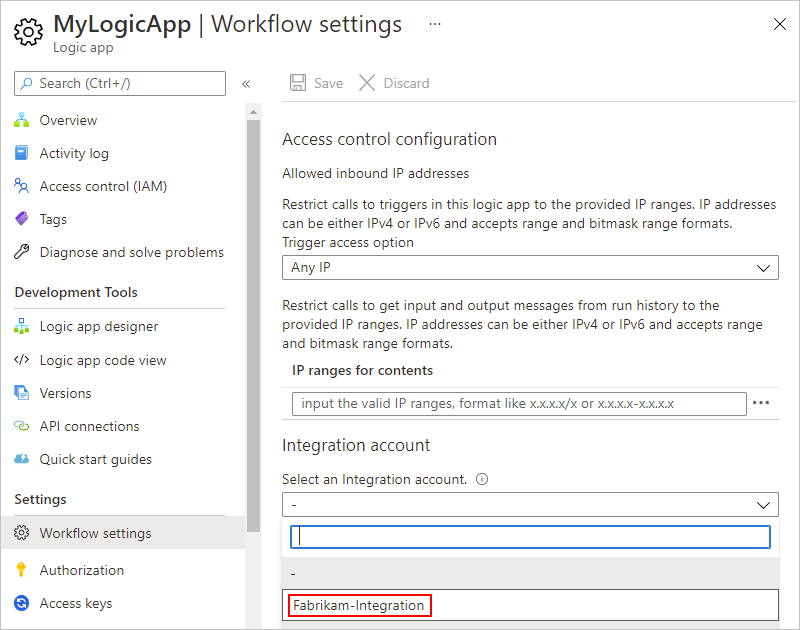
Per completare il collegamento, selezionare Salva.

Quando l'account di integrazione è collegato correttamente, Azure visualizza un messaggio di conferma.

A questo punto, il flusso di lavoro dell'app per la logica è in grado di usare tutti gli elementi nell'account di integrazione oltre ai connettori B2B, ad esempio la convalida XML e la codifica o decodifica file flat.
Modificare il piano tariffario
Per aumentare i limiti per un account di integrazione, è possibile eseguire l'aggiornamento a un piano tariffario superiore, se disponibile. Ad esempio, è possibile eseguire l'aggiornamento dal livello Gratuito al livello Basic, al livello Standard o al livello Premium. È anche possibile effettuare il downgrade a un livelloinferiore, se disponibile. Per altre informazioni sui prezzi, vedere la documentazione seguente:
Aggiorna piano tariffario
Per apportare questa modifica, è possibile usare il portale di Azure o l'interfaccia della riga di comando di Azure.
Nella casella di ricerca del portale di Azure immettere account di integrazione e selezionare Account di integrazione.
Azure mostra tutti gli account di integrazione nelle sottoscrizioni di Azure.
In Account di integrazione selezionare l'account di integrazione che si vuole spostare. Nel menu della risorsa dell'account di integrazione selezionare Panoramica.
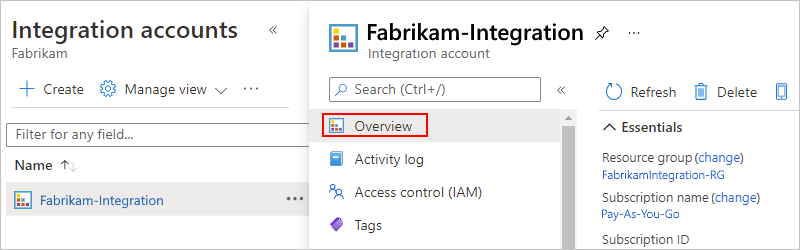
Nella pagina Panoramica selezionare Aggiorna piano tariffario, che elenca tutti i livelli superiori disponibili. Quando si seleziona un livello, la modifica diventa effettiva immediatamente.

Effettuare il downgrade del piano tariffario
Per apportare questa modifica, usare l'interfaccia della riga di comando diAzure.
Se non lo si ha già fatto, installare i prerequisiti dell'interfaccia della riga di comando di Azure.
Nel portale di Azure aprire l'ambiente Azure Cloud Shell.

Al prompt dei comandi immettere il comando az resource e impostare
skuNamesul livello inferiore desiderato.az resource update --resource-group <resourceGroupName> --resource-type Microsoft.Logic/integrationAccounts --name <integrationAccountName> --subscription <AzureSubscriptionID> --set sku.name=<skuName>Ad esempio, se si ha il livello Standard, è possibile impostare
skuNamesuBasic:az resource update --resource-group FabrikamIntegration-RG --resource-type Microsoft.Logic/integrationAccounts --name Fabrikam-Integration --subscription XXXXXXXXXXXXXXXXX --set sku.name=Basic
Scollegare da un'app per la logica
Per collegare l'app per la logica a un altro account di integrazione o smettere di usare un account di integrazione con l'app per la logica, eliminare il collegamento per mezzo di Azure Resource Explorer.
Aprire la finestra del browser e andare Azure Resource Explorer (https://resources.azure.com). Accedere con le stesse credenziali dell'account Azure.
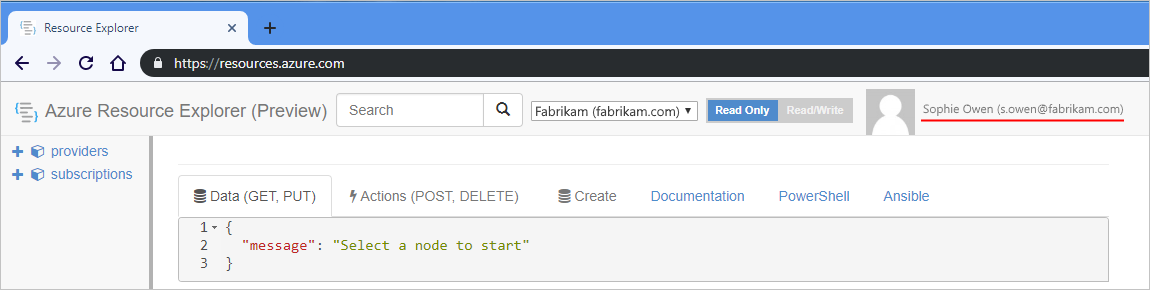
Nella casella di ricerca immettere il nome dell'app per la logica per trovare e aprire l'app per la logica specificata.
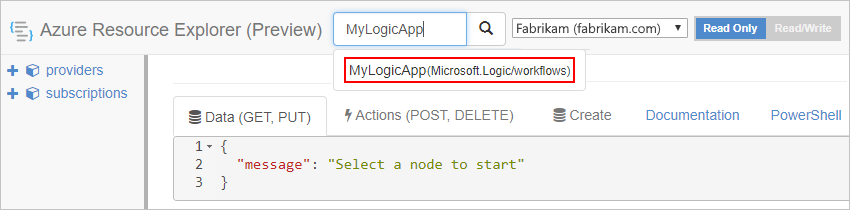
Nella barra del titolo dello strumento di esplorazione selezionare Lettura/Scrittura.

Nella scheda Dati selezionare Modifica.
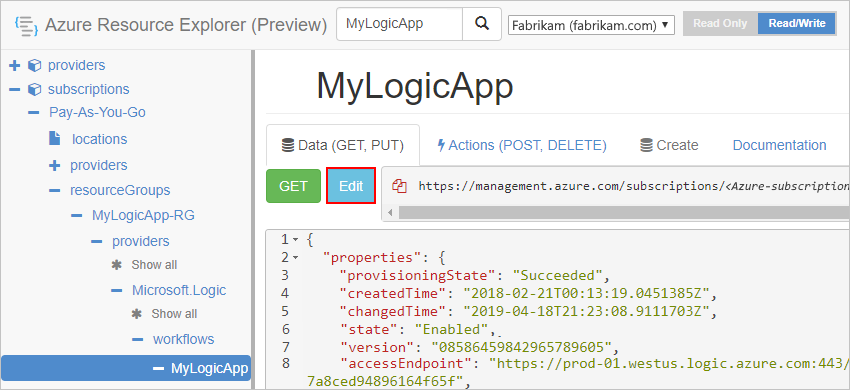
Nell'editor trovare l'oggetto integrationAccount con il formato seguente ed eliminare l'oggetto:
{ // <other-attributes> "integrationAccount": { "name": "<integration-account-name>", "id": "<integration-account-resource-ID>", "type": "Microsoft.Logic/integrationAccounts" }, }Ad esempio:
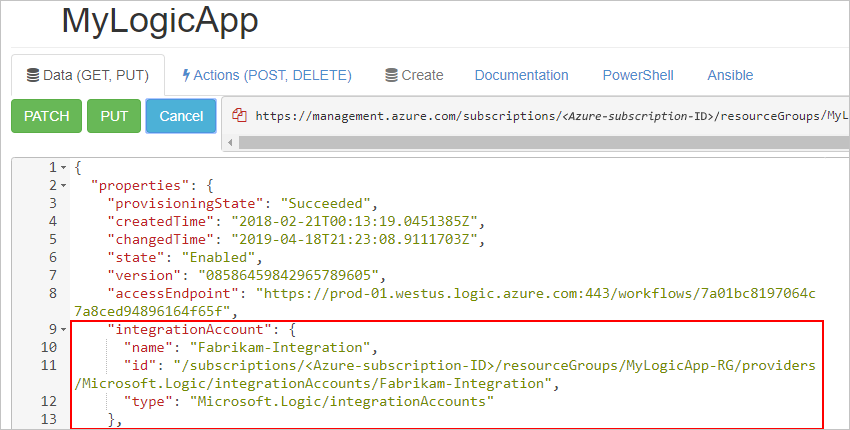
Nella scheda Dati selezionare Put per salvare le modifiche.
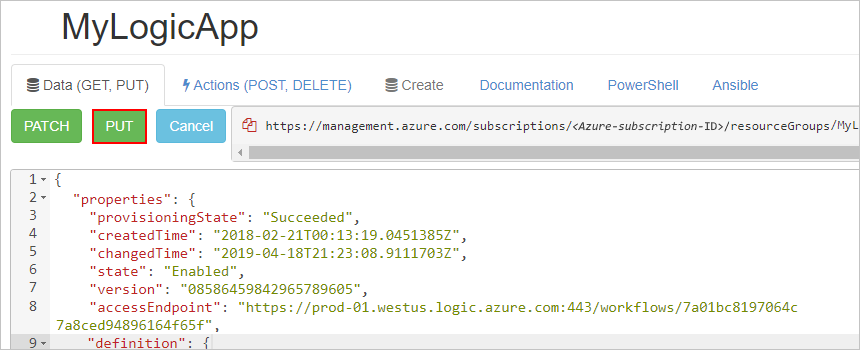
Nel portale di Azure aprire l'app per la logica. Nel menu dell'app per la logica, in Impostazioni flusso di lavoro, verificare che la proprietà Account di integrazione sia ora vuota.
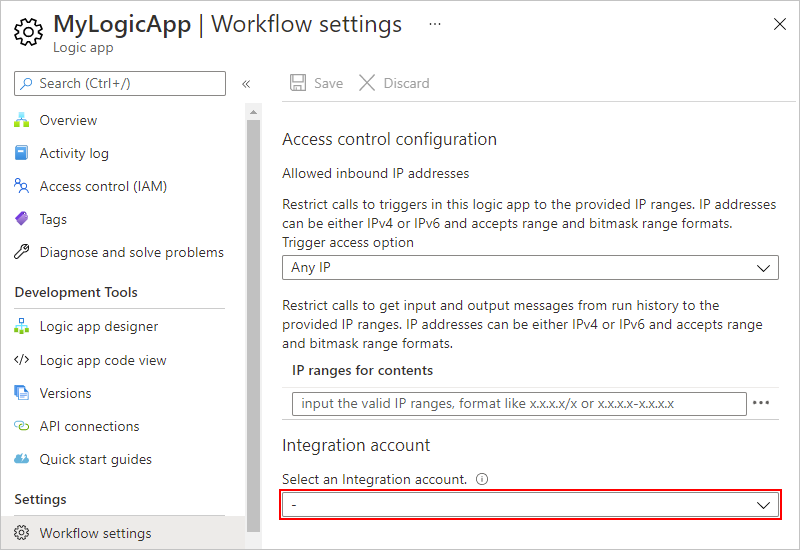
Spostare l'account di integrazione
È possibile spostare l'account di integrazione a un altro gruppo di risorse o sottoscrizione di Azure. Quando si spostano le risorse, Azure crea nuovi ID risorsa, quindi assicurarsi di usare i nuovi ID e aggiornare gli script o gli strumenti associati alle risorse spostate. Se si vuole modificare la sottoscrizione, è necessario specificare anche un gruppo di risorse esistente o nuovo.
Per questa attività, è possibile usare il portale di Azure seguendo i passaggi descritti in questa sezione o nell'interfaccia della riga di comando di Azure.
Nella casella di ricerca del portale di Azure immettere account di integrazione e selezionare Account di integrazione.
Azure mostra tutti gli account di integrazione nelle sottoscrizioni di Azure.
In Account di integrazione selezionare l'account di integrazione che si vuole spostare. Nel menu dell'account di integrazione selezionare Panoramica.
Nella pagina Panoramica, accanto a Gruppo di risorse o Nome sottoscrizione, selezionare Cambia.
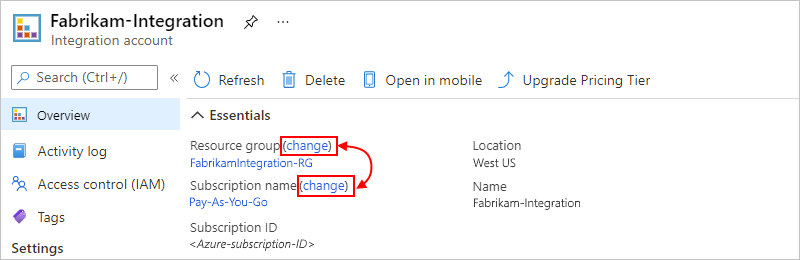
Selezionare anche le risorse correlate da spostare.
In base alla selezione, seguire questa procedura per modificare il gruppo di risorse o la sottoscrizione:
Gruppo di risorse: dall'elenco Gruppo di risorse selezionare il gruppo di risorse di destinazione. In alternativa, creare un gruppo di risorse differente, selezionare Creare un nuovo gruppo di risorse.
Sottoscrizione: nell'elenco Sottoscrizione selezionare la sottoscrizione di destinazione. Nell'elenco Gruppo di risorse selezionare il gruppo di risorse di destinazione. In alternativa, creare un gruppo di risorse differente, selezionare Creare un nuovo gruppo di risorse.
Per confermare che gli script o gli strumenti associati alle risorse spostate non funzioneranno fino a quando non vengono aggiornati con i nuovi ID risorsa, selezionare la casella di conferma e quindi selezionare OK.
Al termine, assicurarsi di aggiornare tutti gli script con i nuovi ID risorsa per le risorse spostate.
Eliminare l'account di integrazione
Per questa attività, è possibile usare il portale di Azure seguendo i passaggi descritti in questa sezione, nell'interfaccia della riga di comando di Azureo in Azure PowerShell.
Nella casella di ricerca del portale di Azure immettere account di integrazione e selezionare Account di integrazione.
Azure mostra tutti gli account di integrazione nelle sottoscrizioni di Azure.
In Account di integrazione selezionare l'account di integrazione che si vuole eliminare. Nel menu dell'account di integrazione selezionare Panoramica.
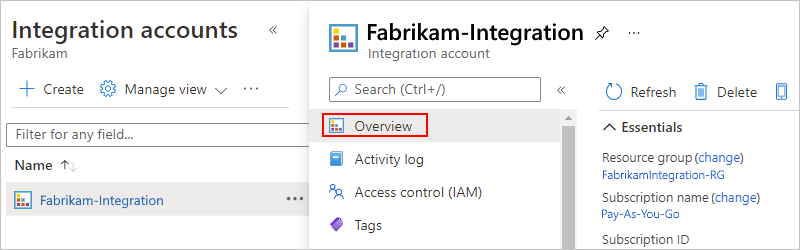
Nella pagina Panoramica selezionare Elimina.

Per confermare che si vuole eliminare l'account di integrazione, selezionare Sì.

